AutoCAD 2014 安装遇到的问题,让您摸不着头脑?php小编鱼仔为大家整理了一份详细的 AutoCAD 2014 安装教程,从准备工作到安装过程,一步步指导您顺利解决安装难题。如果您正为 AutoCAD 2014 的安装发愁,不妨跟随我们的教程,轻松完成安装,开启您的绘图之旅!
1、首先,下载AutoCAD2014软件包,解压,双击打开exe文件,进入安装程序,点击安装。
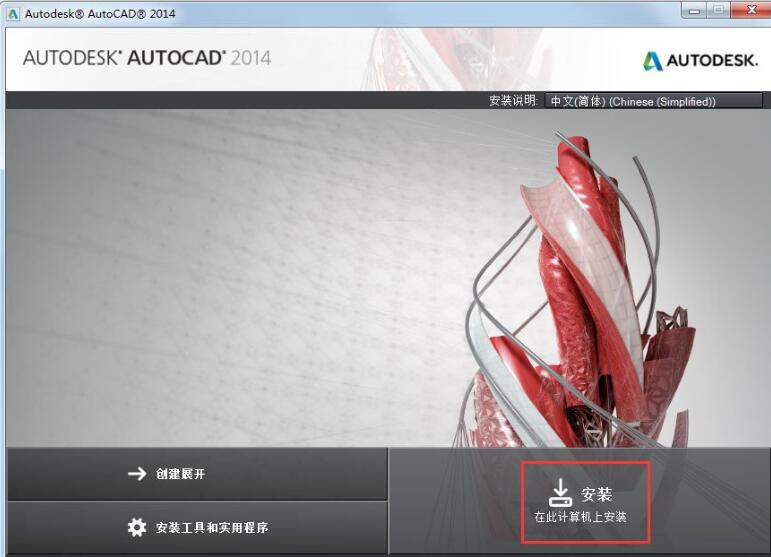
2、阅读许可以协议,选择【我接受】,然后点击下一步。
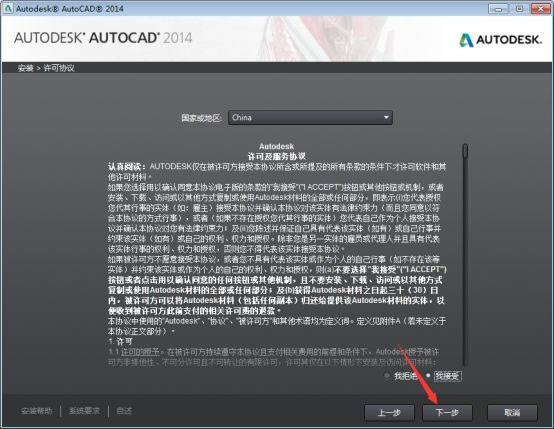
3、点击【浏览】选择软件的安装路径,然后点击【安装】。
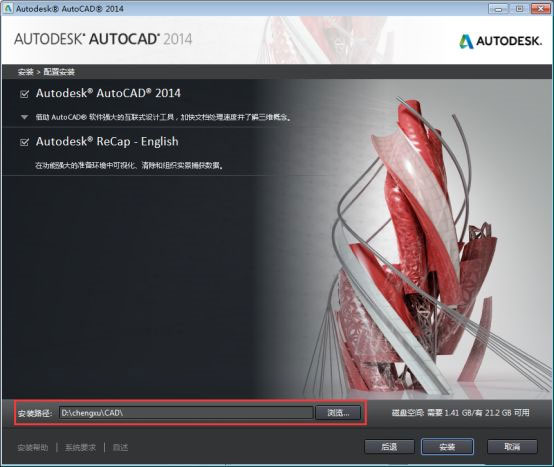
4、正在安装,请等待一会。

5、安装完成,点击完成。
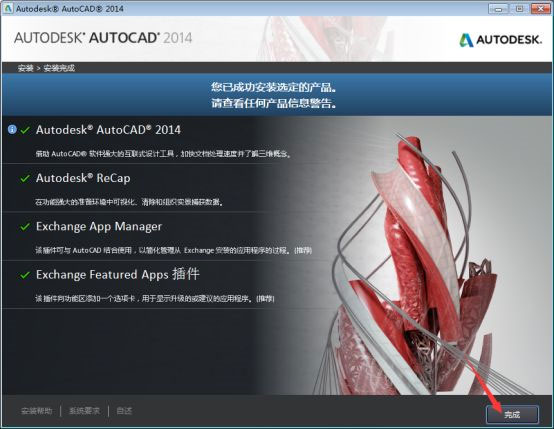
以上是Autocad2014怎么安装 Autocad2014安装教程的详细内容。更多信息请关注PHP中文网其他相关文章!




